PS如何打造超质感黑白人像
发布时间:暂无
1.调整【曲线1】,增加对比度如图所示。
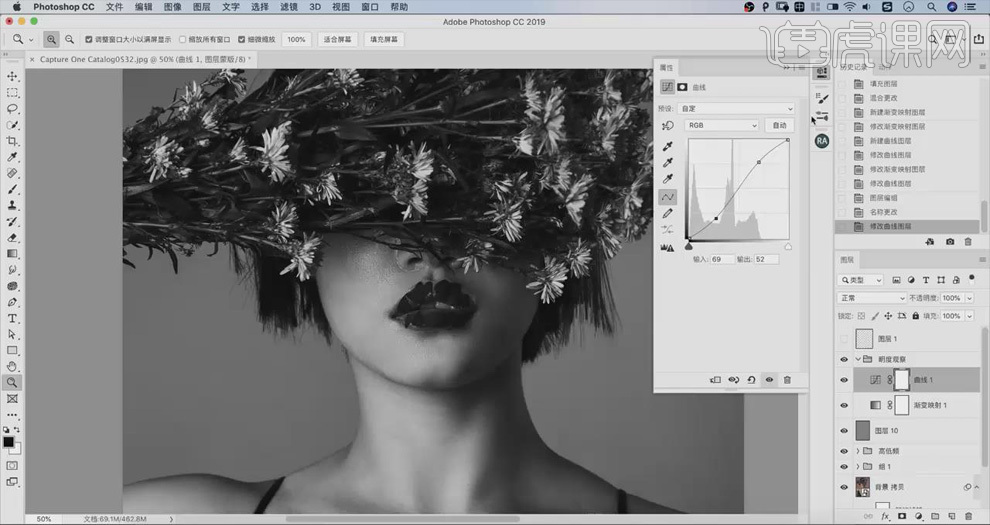
2.选中【图层10】,选择【画笔工具】,关掉【压杆】,【流量】和【不透明度】都调整到30%左右,笔刷的【硬度】为0,【X】键切换前景色和背景色的颜色,解决皮肤上坑洼的部分。
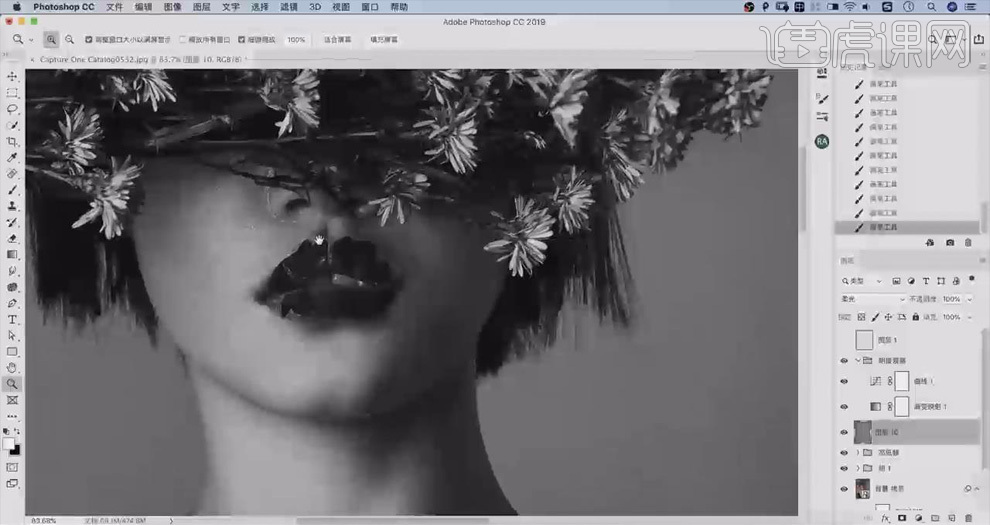
3.【R】键旋转画布,【白色】画笔提亮脖纹的阴影和其它受光位置,【黑色】画笔处理阴影部分,具体效果如图所示。
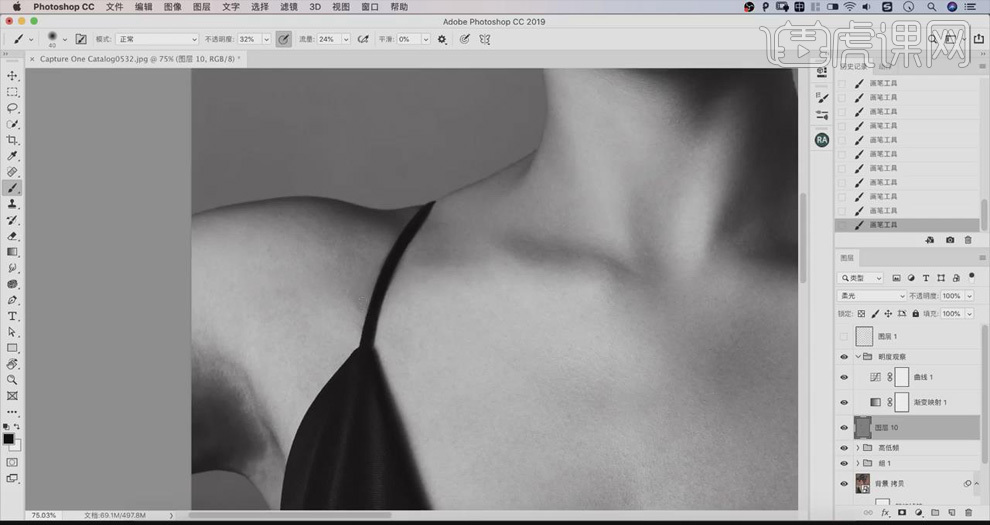
4.手工把肩带位置的光影改变,具体如图所示。
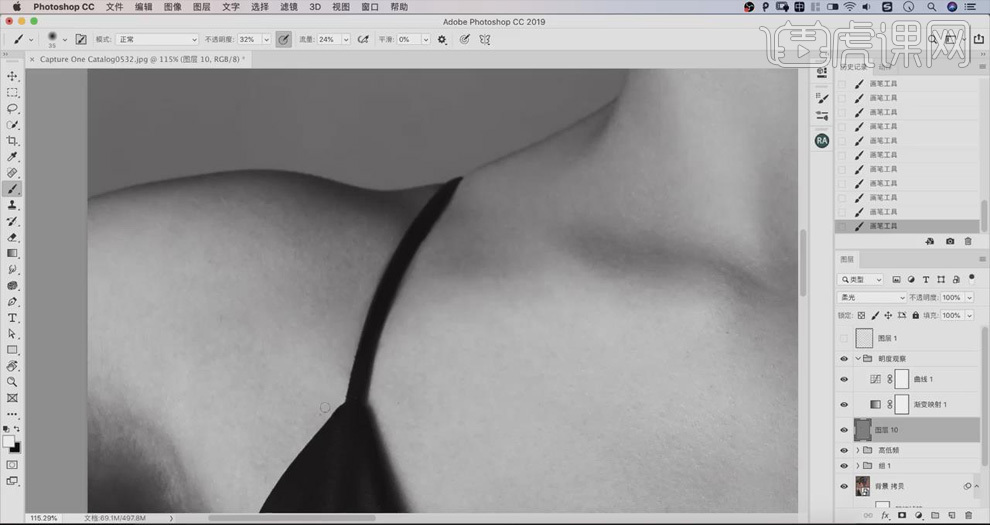
5.处理腋窝部分,使用【白色】画笔提亮较暗的部分,融合边缘部分。
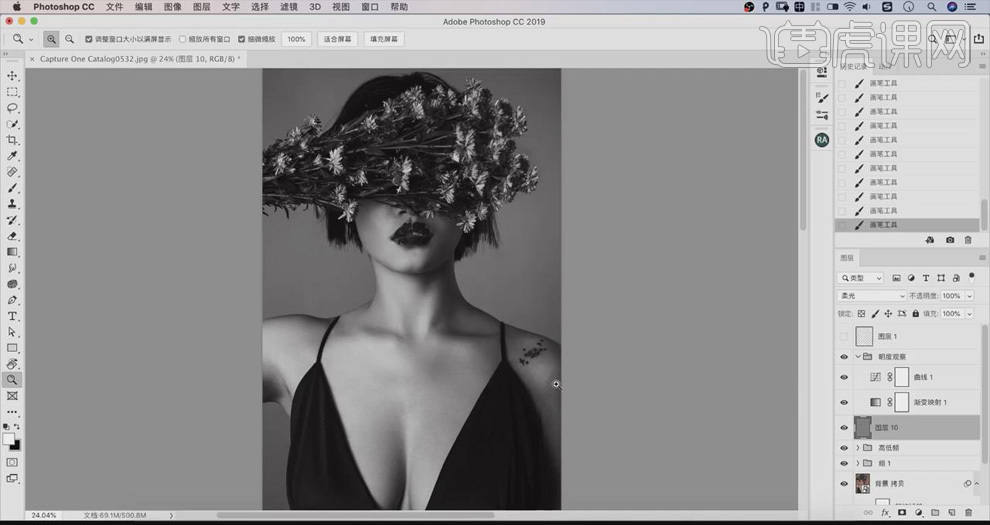
6.继续调整【曲线1】,增加对比度具体如图所示。
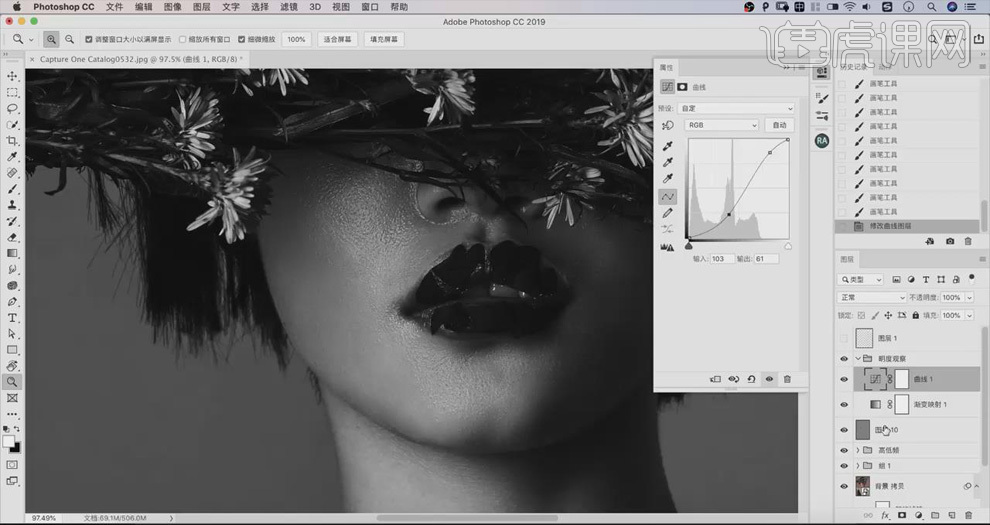
7.同样的方式在【中性灰】图层处理光影关系,效果如图所示。







